 |
|
LFO - range - VOLUME
Source
Под правой кнопкой со знаком "+" рэка Source находятся модули обработки ( эквалайзеры , фильтры , хорус ,ревер и т.п. Тут надо заметить , что из эквалайзеров или фильтров можно открыть любой , но только один ,т.е. кликнув правый "+" в Source и выбрав какой- либо фильтр вы кликните на тот же "+" еще раз , то ни фильтров , ни эквал. в списке уже не будет) .
Кликнув на"+"(правый) , выпадет список доступных модулей , а при выборе любого из них- тот появляется ниже . ( При выборе двух и более появляется возможность менять их местами : клик на нем до появления желтой рамки вокруг , захватите мышью и тащите вверх или вниз).
Прежде чем приступить к практике , позволю себе маленькую ремарку для любознательных :
Фильтр - это , говоря бытовым языком , тот же самый эквалайзер ( прибор для изменения тембра (спектра) звука) , только имеющий вполне определенное назначение и название.
Например : Lowpass filter ( пропускающий фильтр низких частот) . Этот ф. оставляет низкие частоты без изменений ( до частоты , определенной параметром Cutoff ) , а высокие (верхние) частоты подавляет (срезает). Lowpass = Highcut - дословно : низкие пропускаю , высокие режу.
Образно говоря : представьте себе друшлаг. Насыпте в него большие шарики (низкие частоты ) и маленькие (высокие частоты). Маленькие шарики просыпятся сквозь дырки в друшлаке , а большие останутся . Такой принцип работы и у Lowpass фильтра. ( Кстати , слово друшлаг пишется именно друшлаг , от англ. слова through (сквозь, через).
В Kontakt Lowpass filter называется 1 ( 2,4,6,) pole lowpass (6,12,24,36db) . Надпись : 6 pole lowpass(36db) означает снижение уровня высоких частот на 36 db. Еще вы можете про него услышать : низкочастотный ф. шестого порядка . 1 порядок - снижение уровня на 6 db. Нетрудно понять теперь , что означает к примеру :4 pole lowpass (24) . Правильно -снижение уровня частоты на (4х6=24) 24 db.
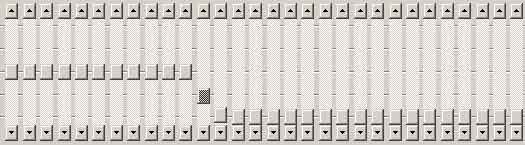
Вот так располагаются ползунки на привычном нам эквалайзере , когда он настроен в режиме lowpass filter .

А так это выглядит в К.
Ручкой cutoff выбирается частота (в герцах) выше которой и будут срезаться ( т.е. понижаться в громкости ) высокие частоты. Ручкой reso.( резонанс) можно подчеркнуть частоту , выбранную в поле cutoff.
Сhighpass filter ( пропускающий фильтр выс. частот ) вы теперь , надеюсь , легко разберётесь сами по аналогии с lowpass . Он оставляет без изменения выс. , но срезает низкие частоты. И величина понижения громкости ограничена 24мя db.

Вот так располагаются ползунки на привычном нам эквалайзере , когда он настроен в режиме highpass filter .

А так выглядит в К. highpass filter
Bandpass filter (1+1 pole bandpass, 2+2 pole bandpass в К.)- полоснопропускающий фильтр . Этот фильтр понижает уровень громкости частот , расположенных справа и слева от частоты , определенной в секции Cutoff
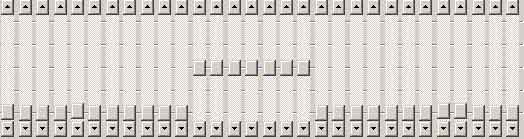
Вот так располагаются ползунки на привычном нам эквалайзере , когда он настроен в режиме Bandpass filter .

А так выглядит в К. Bandpass filter
Band reject ( или band notch , или band stop -в разных редакторах пишется по- разному , но суть абсолютно одинакова) - полоснозадерживающий (режекторный , подавляющий ) ф. Из рис. его фунции понятны .

Вот так располагаются ползунки на привычном нам эквалайзере , когда он настроен в режиме Band reject

А так выглядит в К. Band reject filter .
Надеюсь вы поняли , для чего из общего понятия " эквалайзер " было выделено более узкое и осмысленное - "фильтр" . Теперь , услышав фразу , ( доселе звучащую , как абра - кадабра ) типа : "...тут надо применить режекторный фильтр второго порядка с частотой 1 килогерц " - вам ясно , что это bandreject filter , ручка cutoff настороена на 1 кгц и уровень понижен на 12 дб.
Lowpass filter имеется во всех (без исключения ) синтезаторах и сэмплерах .
Highpass - чуть реже , а bandpass и bandreject крайне редко.
Просто эквалайзеры ( в привычном понимании) с произвольно настраевыми параметрами в програмных синтезаторах отсутствуют по той , вероятно , причине , что и фильтров в большинстве случаев бывает достаточно.
Однако в моем любимом Vsti- синтезаторе z3ta+ есть все : и фильтры и эквалайзеры . Вообще , это очень понятный в настройках с головокружительными возможностями синтезатор . Настоятельно рекомендую.
В разных синтезаторах ф. именуются по-разному .
Напр. у Spectrasonic это LP1, LP2, LP3 , HPF - вы сразу понимаете . что это должно быть так - Lowpass filter (6 ,12, 18 db) и Highpass (6 db). По логике это должно быть именно так , однако ! ... на слух LP1 звучит , как LP4!
То есть с понижением на 24 db , а HPF , как HP2 ( на 12db) . Почему это так - не знаю , но думаю , что опечатка ( первая версия всё же )...
В синт. Novation-Bass-St - есть только секция с надписью Filter 12-24 . Это означает ,что у вас в наличии только Lowpass filtr с крутизной среза или 12 или 24 дб.
Вообще запомните - там где нет специального обозначения типа LP Hp Bp Br то имеется только Lowpass filtr .
Ещё (напр. в Muon Tau) вы можете встретить такое : VCF Cutoff , VCF Q - пусть вас это не сбивает с толку , это лишь игра слов . Так (Voltage Control Filter) на первых синт. именовалось то , что сейчас ( на современных ) именуют - Lowpass filter. VCF Q- это Reso в К. А в сэмплере Halion для фильтров организована отдельная закладка Env/Flt , а сама секция с ф. называется DCF (Digital Control Filter ) Эдакие техногенно- словесные изыски... Короче...как там в пословице : лучше один раз услышать , чем сто раз прочитать !
( сэмпл , надеюсь уже загружен )

Жмем на правый "+" на рэке Source , далее по рис. : sampler filter-6 pole lowpass и ...

...вот такой блок втиснется аккурат между источником звука (Source) и усилителем (Amplifier), всё как на эстраде : инструмент- эквалайзер(фильтр) - усилок. Осталось нажать С3 (если вы перетащили сэмпл на клавишу) или аккорд на миди клавиатуре ( если вы перетащили сэмпл просто в поле) и мышью покрутить ручку Cutoff или Reso (см рис.) и послушать , как меняется тембр звука. Попробуйте другие фильтры .
Сделать это можно кликнув на кнопку с названием фильтра и выбрать в списке ( см. рис. ниже).

Обратите внимание , как порой радикально меняется не только тембр , но и сам звук .
Попробуйте Effect Filter-Vowel A -B ( морфинг гласных)

Фильтр превращает практически любой звук ( разве что кроме ударных и очень коротких) в подобие человеческого голоса . Установите Reso на полную , нажмите аккорд на клавишах и покрутите ручку Freq. вправо и влево не быстро. Впечатляет ? Да !
...но вот только играть и крутить ручки одновременно- весьма затруднительно . А когда ручки находятся в статичном состоянии ( когда обе руки заняты игрой , например ) эффект от фильтра и вовсе пропадает .
И вот тут возникает закономерный вопрос : а можно ли заставить эти ручки крутиться как - нибудь самим , автоматически ? МОЖНО и даже НУЖНО ! .
Действительно - наше дело - играть , а ручки пусть программа крутит , тем более , что у нее есть для этого серьезный арсенал средств. И весь доступный арсенал открывается , когда вы кликните правой кнопкой мыши по той ручке , которую вы хотите заставить двигаться самостоятельно .
Кликните по ручке Freq правой кн. мыши . ( Тоже меню всплывет , если кликнуть левый "+" на любом модуле). Всплывет такое меню.

Каждый параметр (еще говорят - модулятор - запомните это слово) в меню выполняет определенную роль :
одни - крутят ручки в заданном вами режиме ( в секции Envelope ),
другие - крутят в собственном режиме (в секции LFOs) ,
третьи осуществляют связь с контроллерами на вашей миди-клавиатуре ( если такие имеются) и многое другое.
( Надо заметить , что меню будет не на всех ручках , но там , где они необходимы - будет).
Если вас смущает мой разговорно -бытовой язык , то можете представлять себе так : "ручка" - это- параметр; "крутить" - значит изменять звук (его тембр , высоту и т.п. ) во времени. Главное , на мой взгляд , чтобы при чтении возникал зрительный образ того о чем говорится . ( .... )
Я попытаюсь детально описать наиболее важные позиции в меню - как это работает и куда применить.
По- порядку :
Velocity - по простому - сила нажатия на клавишу , т.е. чем сильнее вы ударяете по клавише , тем больше происходит воздействие на ручку . Иными словами - ударил слабо - ручка едва сдвинется , ударил сильно - повернется на полную катушку ( точней до предела , установленного в поле под этой ручкой). Визуально наблюдать поворот ручек поможет светлый бегунок (См. рис.)

Чаще всего параметр Velocity назначают на управление громкостью ( Volume) . И это вполне логично : тихо ударил по клавише- тихий и звук , ударил сильнее- звук громче.
Программисты сэмплера К. , учли это обстоятельство , и в большинсве случаев узкая линейка с параметром Velocity уже находится на своем месте .
Обратите внимание на кнопку , кот. расположена в левом нижнем углу блока Amplifier , рядом с левым "+".
На ней должна быть надпись "MOD" . Это означает , что к Amplifier ( усилителю) подключены некоторые устройства , которые будут крутить за вас ручки или Volume , или Pan или обе вместе . Если вдруг надписи нет то значит никаких устройств не подключено . Не беда :
кликните правой кн. мыши по Volume( громкость) , в списке выберите External source - Velocity ( внешний источник -сила нажатия)(см.рис).

Сразу под Amplifier (усилителем) появится узкая линейка.

Идея проста : прежде , чем получить результат, мы должны поставить программе задачу -
чем(или с помощью чего), в каком диапазоне и что (какую ручку ) она должна за нас крутить .
Например мы хотим , чтобы чем слабее мы нажимали бы клавиши , тем тише был звук и наоборот , чем сильнее долбим , тем громче ( как на рояле).
Итак : за силу нажатия , как я говорил , отвечает Velocity - на левой кнопке (см. рис. ) соответствующее название , далее , ползунок, что рядом , отводим до упора вправо (полный диапазон воздействия ) , и наконец , на крайнюю правую кнопку выбираем Volume (громкость ). И всего делов .
Ещё раз : чем - в каком диапазоне - что
Чем - с помощью Velocity
В каком диапазоне - в полном
Что крутим - Volume (громкость)
Такова принципиальная схема управления параметрами ( ручками ) .
То, чемвы хотите воздействовать, называется модулятор (modulator, иногда source - источник ).
Место , где он находится может называться по-разному : секция модуляции (Modulation - как у продуктов Spectrasonic - Atmosphere, Trilogy) , матрица модуляции ( modulation matrix - в синт. z3ta+ ), просто - matrix , как в FM7 , а в синт. попроще - просто LFO, EG - т.к. это все тоже модуляторы . О них я еще расскажу далее.
Диапазон воздействия еще называют- Range ( радиус ) , или Amount (количество ) или , реже, Depth , Count( глубина ). Если ползунок находится по-центру - никакого воздействия происходить не будет.
И , наконец , " что " ( ручка , которая будет крутиться посредством модулятора ) наз.- destination (цель ).
Modulator - range - destination - так это выглядит по англ.
Ну теперь поиграйте . Ударяйте по клав. с разной силой и вы услышите , как меняется громкость , в зависимости от силы нажатия . Обратите внимание на бегающую точку рядом с ручкой громкости - это и есть Range в наглядном виде.
Передвинте ползунок до упора влево . Эффект будет прямо противоположный ,т.е. чем слабее , тем - громче , чем сильнее - тем тише . Необычно , неправда - ли ? (возьмите этот эфф. на заметку)
Установите ползунок в центр . Теперь , как бы слабо или сильно вы не стучали по клав. - громкость всегда будет одной.
Если кликнуть на правую кнопку на узкой линейке (см.рис.ниже) , появится еще один параметр- Pan (панорама) (см. рис.)

Вы уже небось догадались , что и панораму можно поставить в зависимость от силы нажатия клавиш. (Не знаю , понравится ли вам эффект , но может вы и найдете ему применение ).
Можно, конечно , просто кликнуть на слове Pan , но лучше вызвать дополнительный модуль . Для этого клик правой кн. мыши по PAN ( на рэке Amplifier)- и выберите что- ниб. другое. Напр. - key position .

Key position - местоположение клавиш по клавиатуре. Слева , справа , по центру . Этим модулятором мы заставим ручку панорамы двигаться вслед за клавишами . т.е. поставим PAN в зависимость от местоположения клавиш . Играем в левой части - звук будет слева , в правой - справа.

Сейчас у нас под Amplifier две линейки - по количеству ручек на Amplifier . Поиграйте .
Если панорама слишком широка , уменьшите диапазон Range (ползунком) до 30- 50.
Как это применить :
превратить моно инструмент в псевдо- стерео ,( рояль , например ) или развести по панораме ударные , в частности -томы . Главное не переборщить с Range .
Pitchbend - параметр , изменяющий высоту тона . А где у нас ручка Tune ? Правильно - на рэке Source . Клик на кнопку с надписью Mod и... под Source появится...

линейка с pitchbend . Если на кнопке нет надписи MOD , то или клик на левый "+" в рэке source , затем External - pitchbend , или правой кн. мыши по ручке Tune и затем External - pitchbend .)
На вашей клавиатуре должно быть колесо pitch . Без этой линейки ( см.рис.) оно работать не будет ; и настраивается оно тоже здесь .
Установите Range (ползунок) и остальное , как на рис. Нажмите клавишу и покрутите колесо pitch на вашей миди-клав.. Высота тона должна меняться на 1 тон вверх или вниз.
Закономерный вопрос - почему именно 16,67 выведено в поле Range ?
Ответ : не знаю почему , но создатели К. приравняли 12 полутонов в одной октаве к 100 единицам . И хотя несложно подсчитать , сколько единиц в одном полутоне ( нужно 100 : 12 =8.33 , а в одном тоне - 8.33 х 2 =16.67- один тон равен двум полутонам ) все равно это гемор , когда напр. надо настроить pitch на квинту! Просто запомните , что если вы хотите , чтоб при повороте колеса pitch высота тона поднималась или опускалась на 1 тон , в поле range ( или ползунком) надо ввести число 16.67 .
Любой ручкой можно управлять с помощью модулятора Pitchbend прямо с миди клав. Например - клик пр.кн. мыши по ручке Volume или Pan и в качестве модулятора выберите Pitchbend . Нажмите ноту и покрутите колесо - ручка будет крутиться во след. Особенно увлекает баловство с фильтрами. Попробуйте .
Удалить любую линейку можно , как вы помните , выделив её и просто нажав Delete на клав.
Остается добавить , что модулятор Pitchbend назначается чаще всего на управление высотой тона (Tune).
Остальные позиции External Sources - позже.
---------------------------------------
Теперь LFOs

LFO - (Low frequency oscilator) низко-частотный генератор . Его работа очень похожа на работу pitchbend`а . Но попробуйте с помощью pitchbend , настроенного на управление громкостью (Volume) реализовать эффект тремоло ! Поверьте , через 5 секунд ваша рука отсохнет .
И вот тут -то на помощь приходит модулятор - LFO - он станет подобием , образно говоря , механической руки , беря на себя головную боль по управлению многими ручками , делая это , порой , значительно лучше вас .
Как это работает :
Вот я тут упомянул об эффекте тремоло. Делаем так :
правой кн. мыши клик по Volume - Lfo -Sine .(см.рис выше).
Появятся две линейки

Одна из них вам знакома (самая верхняя на рис.) , вторая , в секции Modulation , содержит настройки для неё. Такие , как Freq - настройка частоты ( скорости ) , с которой будет крутиться ручка громкости , и параметр Fade in - время задержки наступления эффекта после нажатия клавиши.( Т.е. эффект проявится не сразу , а через время указанное вполе Fade in .
Итак : в поле под Freq вводим 1 hz (один герц ) . При такой частоте ручка сделает 1 оборот за 1 секунду - от уровня громкости , выставленного в поле Volume до минимального и обратно. Нажмите ноту С3 .
Т.к. наш сэмпл длится 4 сек . то при частоте в 1 гц. ручка Volume сделает 4 оборота .
Не меняя настроек в полях , переназначте Lfo на Pan ( смените слово Volume в линейке на слово Pan ).
Уменьшить переливы панорамы можно ползунком (Range). Экспериментируйте , и помните , что эстетический эффект сохраняется при Freq от 0,5 до ~ 12-15 гц , от 15 до ~22гц - это и есть тремоло ( как при игре на балалайке ), выше - какофония .
В поле , указанном стрелкой (см рис.) отображается форма волны (как - бы перевод слов sine , triangl и т.д. в графический вид ), выбранная в кнопке sine ( обведена на рис.) При Sine - модулируемый параметр периодически изменяется , но плавно , следующие три - резко , рывками , Random- архаично , Multi - вообще смесь разных волн.
Вариант применения :
Сделайте как на рис.

Выберите форму волны rectangle (прямоугольник ) , частоту Freq - sixteenth( шестнадцатые . Кстати , кликать надо прямо по цифрам под ручкой Freq ). Остальное оставьте по умолчанию (см.рис.)
Нажмите и удерживайте нек. время клавишу С3 . Вы услышите характерный пульсирующий звук , такой , как если б вы ударяли по клавише 16 раз в течение одного такта.
Очень интересен параметр Pulsew . Установив в поле ~20 -30 % можно имитировать басовую линию , а выставив минимальные значения -5% можно имитировать звучание ударного инструмента или вовсе нечто экзотическое !
Давайте , кстати , попробуем! Конкретный пример .
Кнопка Trigger - если она нажата , то каждый раз при нажатии клав. эффект начинается с одного и того же уровня , а если отжата , то с того места , где эффект закончился от предыдущей клавиши.
Изменения амплитуды воздействия модулятора можно синхронизировать с темпом вашего проекта .

Выставлять частоту колебаний ( вращений ) ручек в герцах не очень удобно . А вот кликнув на цифрах , указанных в герцах(см .рис. ) всплывет меню , где можно выбрать длительность ноты для синхронизации . Для того , чтобы модулируемая ручка сделала один оборот за один такт , в списке выберите Whole (целая нота ) , два - half , четыре - quarter и т.д. В поле при этом должна стоять цифра 1 .
Программа предоставляет еще интересную возможность - можно сразу увидеть эквивалент в герцах . Например :
темп вашего проекта 90 bpm ( ударов в минуту ). Кликните в поле Freq , в меню выберете quarte (cм. рис. ) , появится

Теперь , чтобы узнать , "а какова же частота в герцах ?" - достаточно кликнуть на цифре и в меню выбрать default . В нашем примере - 1.5 гц. Т.е. можно было бы установить 1.5 гц. ,чтоб получить точно такой же результат .
Итак - Изменение амплитуды звукового сигнала (проще говоря - громкости) посредством модулятора , называют Амплитудной модуляцией . В случае с LFO схематически это выглядит так :
LFO - range - VOLUME
Остается добавить , что Volume в разных программах называют по разному . Вы можете встретить так же : Amplifier , Amp , Level , Level Osc , Osc .(Osc -Oscilator - так в программных ( виртуальных) синтезаторах наз. генератор звуковой волны , попросту говоря - источник звука).
----------------------------------
При назначении модулятора на Tune (ручка для изменения высоты тона ( звука ) происходит частотная модуляция . (Начните опять с чистого листа - удалите все из секции Modulation и линейку с Filter ).
Кликните по Tune правой кн. мыши и выберите Lfo- sine , Под рэком Source появится линейка

А внизу в секции Modulation соответсвующий ей блок с настройками

То , что они взаимосвязаны - говорят названия - Lfo (sine)2 и LFO2 ( на рис. обведены ).
Установите ползунок Range ~5 , ( ползунки на других линейках , если они остались от предыдущих экспериментов установите в 0 , кроме velocity- volume ) , в поле под Freq выберите sixteenth , в поле Fade in ~1000ms (1.0kms) . Нажмите ноту C3.
Вы услышите эфф. частотного вибрато - звук становится периодически то выше , то ниже . Гитаристы делают это при помощи "качалки ".
Скрипка кажется "плачущей " только благодаря частотному вибрато ( попробуете когда-ниб. применить эти установки к скрипичным сэмплам , в поле Range - от 2 до ~4 ).
Итак - периодическое изменение частоты звука это частотное вибрато ,
И когда говорят- частотная модуляция -это значит , что какой - либо модулятор управляет высотой тона . ( Когда вы крутите колки на гитаре вы тем самым изменяете частоту ( высоту ) тона .
Частота 261.63 гц . соответствует ноте С3 ( "до " первой октавы ), а 293.67 гц. - ноте D3 .
Исполняя на гит. последовательность нот "до-ре-до-ре-до-ре" - вы производите периодическую смену частоты от 261гц. до 293гц. и т.д. Надеюсь теперь все с частотным вибрато ясно.
В случае с LFO схематически это выглядит так :